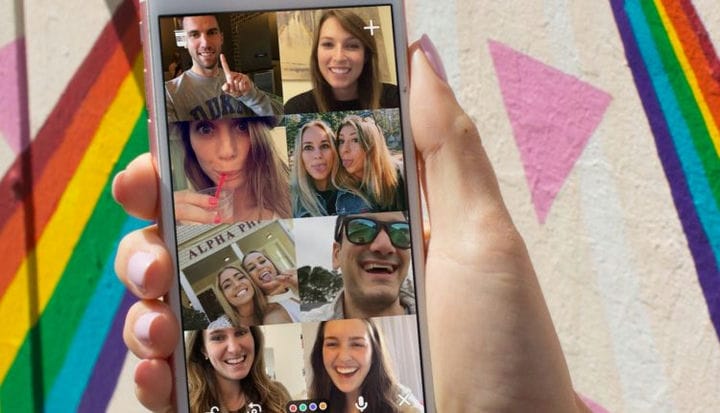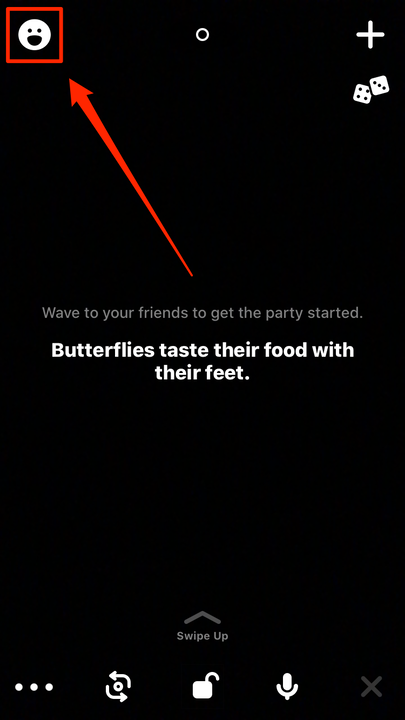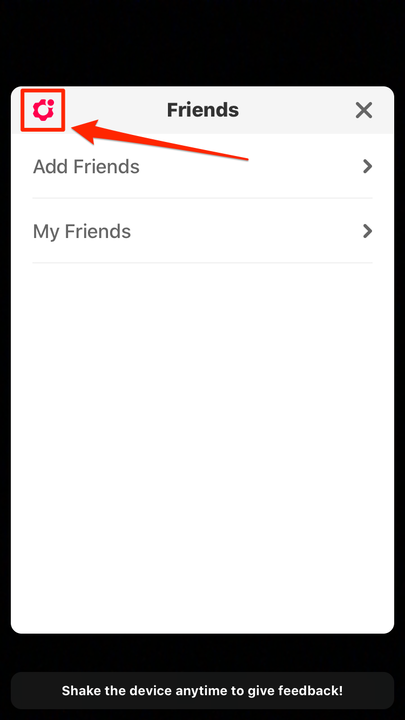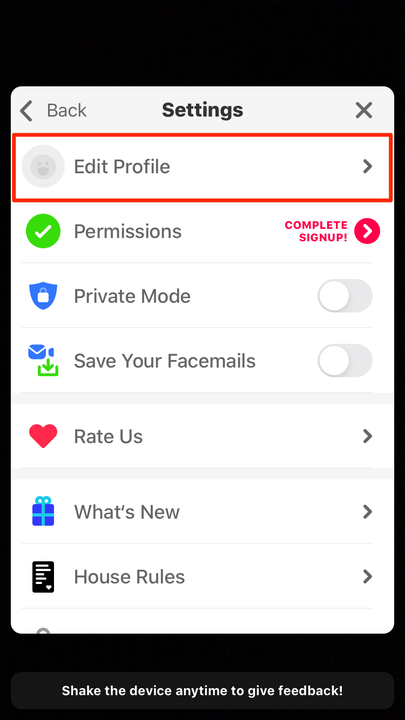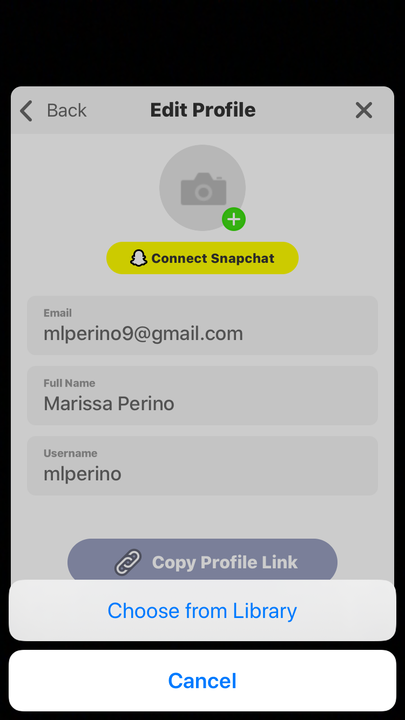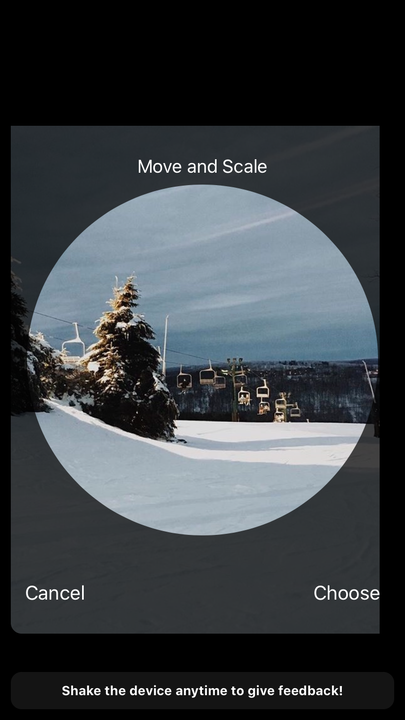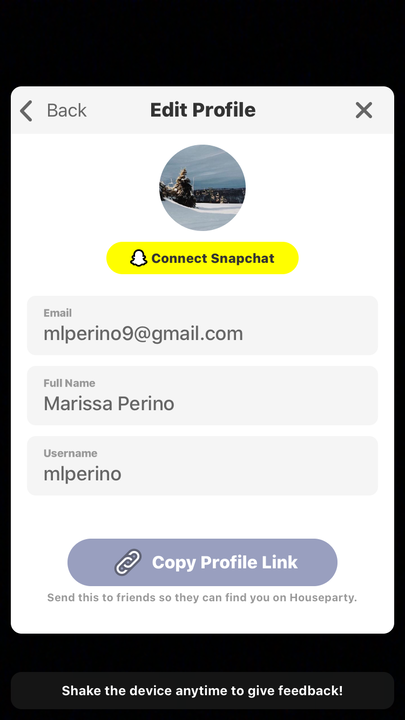Jak zmienić swoje zdjęcie profilowe na Houseparty?
- Możesz łatwo zmienić swoje zdjęcie profilowe na Houseparty, przechodząc do menu ustawień.
- Będziesz mieć możliwość wybrania zdjęcia z biblioteki lub całkowitego usunięcia oryginalnego zdjęcia.
- Wraz z tym możesz chcieć zmienić swoje zdjęcie, aby lepiej spersonalizować swoje konto.
Niezależnie od tego, czy nigdy wcześniej nie dodałeś zdjęcia, czy chcesz zaktualizować swoje obecne, możesz zmienić swoje zdjęcie profilowe w aplikacji Houseparty w zaledwie kilku krokach.
Aby zmienić swoje zdjęcie, musisz otworzyć menu ustawień na ekranie aparatu aplikacji. Po przejściu do strony „Edytuj profil" będziesz mógł dotknąć okrągłej ikony aparatu u góry, aby dokonać zmiany. Wybierz zdjęcie z biblioteki aparatu, a gdy to zrobisz, będziesz mieć możliwość zaktualizowania go lub całkowitego usunięcia w dowolnym momencie.
Możesz zmienić swoje zdjęcie profilowe, aby lepiej spersonalizować swoje konto Houseparty. W tym samym menu ustawień znajdziesz również opcje aktualizacji adresu e-mail oraz zmiany wyświetlanej nazwy i nazwy użytkownika.
Oto jak zmienić swój obraz.
Jak zmienić swoje zdjęcie profilowe na Houseparty
1. Otwórz aplikację Houseparty na ekranie aparatu na urządzeniu mobilnym.
2 Stuknij ikonę buźki.
Dotknij buźki na ekranie aparatu Houseparty.
3 Stuknij ikonę koła zębatego ustawień w wyskakującym okienku.
Znajdź ikonę ustawień.
4. Dotknij "Edytuj profil".
"Edytuj profil."
5. Spowoduje to przejście do strony profilu. Stuknij kółko ze swoim zdjęciem profilowym u góry ekranu. Jeśli jeszcze nie dodałeś zdjęcia, pojawi się ono jako szara ikona aparatu z zielonym znakiem plus (+), aby dodać zdjęcie.
6. U dołu ekranu pojawi się małe wyskakujące okienko z opcją „Wybierz z biblioteki”. Jeśli już przesłałeś zdjęcie, oprócz zastąpienia go będziesz mieć również możliwość całkowitego usunięcia obecnego.
Wybierz zdjęcie ze swojej biblioteki.
7. Przewiń foldery biblioteki aparatu, aż znajdziesz zdjęcie, którego szukasz. Dotknij, aby wybrać zdjęcie.
8. Dostosuj wybrane zdjęcie na następnej stronie. Przesuń i przeskaluj zdjęcie, aby zmieściło się w okrągłej ramce.
9. Wybierz „Wybierz”, kiedy będziesz gotowy.
Przenieś i przeskaluj swoje zdjęcie, a następnie stuknij w Wybierz.
10. Powinieneś teraz wrócić do strony swojego profilu, gdzie okrągła ikona u góry będzie odzwierciedlać zmianę.
Twoje zaktualizowane zdjęcie profilowe, na zdjęciu.